Windows kan ikke kommunikere med enheden eller ressourcen (DNS-server)
DNS- problemer er ikke nye, og de kan være en af hovedårsagerne til, at internettet ikke fungerer. Når du bruger den indbyggede fejlfinding af internetforbindelser(Internet Connections Troubleshooter) i Windows 11/10 , hvis du modtager en fejl, der siger, at Windows ikke kan kommunikere med enheden eller ressourcen (Primær DNS-server)(Windows can’t communicate with the device or resource (Primary DNS Server)) , vil dette indlæg se på måder at løse dette på.
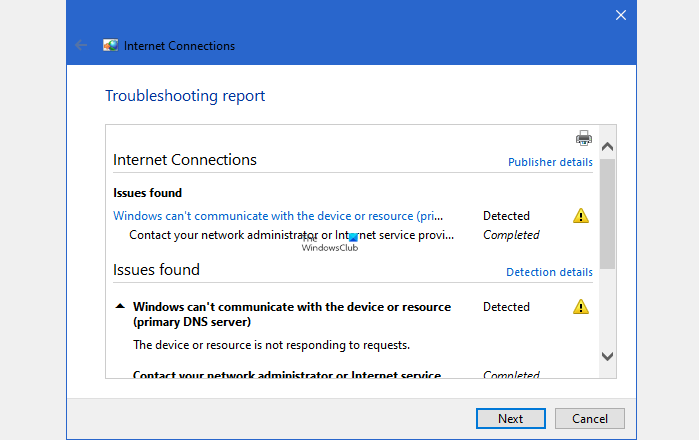
Hvad er en primær DNS-server?
Når du konfigurerer DNS-serveren(configuring DNS Server) i Windows eller routeren(Router) , tages der to indtastninger. Først(First) er det primære, og derefter det sekundære. Dette er en fejlsikker, hvor et websted stadig kan åbnes, hvis den første DNS -server ikke reagerer.
Windows kan ikke kommunikere med enheden eller ressourcen ( Primær DNS-server(Primary DNS Server) )
Din internetudbyder(ISP) konfigurerer en DNS -server, eller du kan indstille den manuelt på din router eller pc, hvis du bruger den offentlige DNS , såsom Cloudflare , Google og andre. Da fejlmeddelelsen tydeligt siger, at den ikke kan kommunikere, er vi nødt til at løse forbindelsesproblemet.
- Genstart router eller pc
- Tilføj en sekundær DNS
- Tjek DNS og DHCP-klient
- Skift DNS
Følg disse metoder for at løse Windows -problemet, der ikke kan kommunikere med enheden eller ressourcen ( Primær DNS(Primary DNS) -server).
1] Genstart router eller pc
Nogle gange sætter hardwaren sig fast og skal genstartes. Jeg vil anbefale at genstarte både routeren og pc'en som det første skridt til fejlfinding. Det vil nulstille, hvad end det holder midlertidigt, og genindlæse de konfigurerede indstillinger og starte på en frisk.
2] Tilføj en sekundær DNS
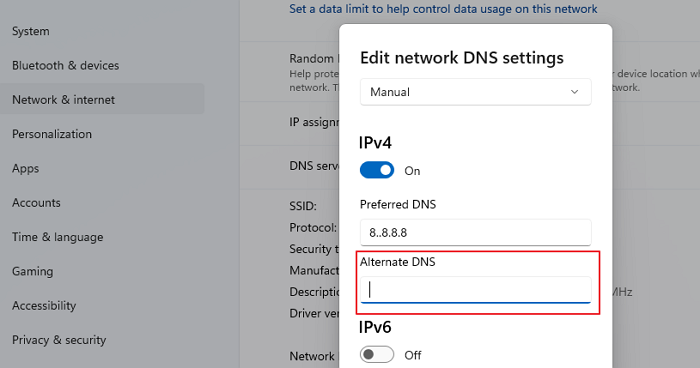
Mangler(Are) du en sekundær DNS ? Selvom det er sjældent, hvis du manuelt har konfigureret DNS'en(manually configured the DNS) og ikke har indtastet den sekundære DNS , og den primære DNS fejler, kan dette være årsagen til problemet. Det kaldes også en alternativ DNS(Alternate DNS) i nogle af indstillingerne.
3] Skift DNS
Det er altid at foretrække at bruge offentlig DNS(Public DNS) . Listen inkluderer Google DNS , Cloudflare , Quad9 , OpenDNS , Comodo Secure DNS og mere. Nogle af disse DNS er betalt, mens andre er gratis. Medmindre du har brug for en betalt tjeneste, bør gratis tjenester være gode nok til at komme i gang.
4] Sørg for, at din DNS-klient(Ensure Your DNS Client) og DHCP-klient(DHCP Client Are) kører
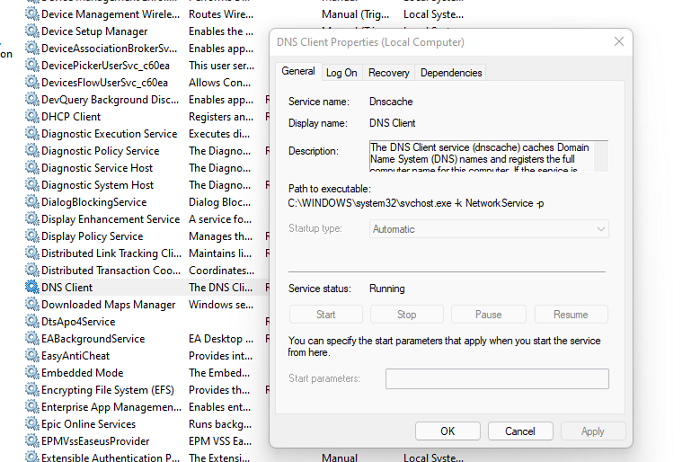
Disse to tjenester skal køre for at sikre, at der ikke er nogen DNS-relateret fejl på grund af det.
- DHCP Client Service registrerer og opdaterer IP-adresser og DNS - poster til pc'en. Hvis denne tjeneste stoppes, vil denne computer ikke modtage dynamiske IP-adresser og DNS - opdateringer.
- DNS Client Service eller dnscache navne og registrerer det fulde computernavn for denne computer. Hvis tjenesten stoppes, vil der ikke være nogen caching.
Skriv(Type) services.msc i Kør-prompten(Run Prompt) , og tryk på Enter- tasten. Det åbner vinduet Tjenester . (Services)Find DNS Client(Locate DNS Client) og DHCP Client , og sørg for, at de kører.
Relateret(Related) : Din computer ser ud til at være korrekt konfigureret, men enheden eller ressourcen (DNS-serveren) svarer ikke(Your computer appears to be correctly configured, but the device or resource (DNS server) is not responding) .
Hvordan løser jeg DNS-problemer?
Hvis genstart af pc'en og routeren ikke hjælper, og du allerede har ryddet cachen, ville det være bedst at bruge en VPN eller en anden DNS -resolver. Det vil hjælpe dig med at finde ud af, om internetudbyderen(ISP) er problemet, der sker mange gange.
Hvordan tjekker jeg mine DNS-indstillinger?
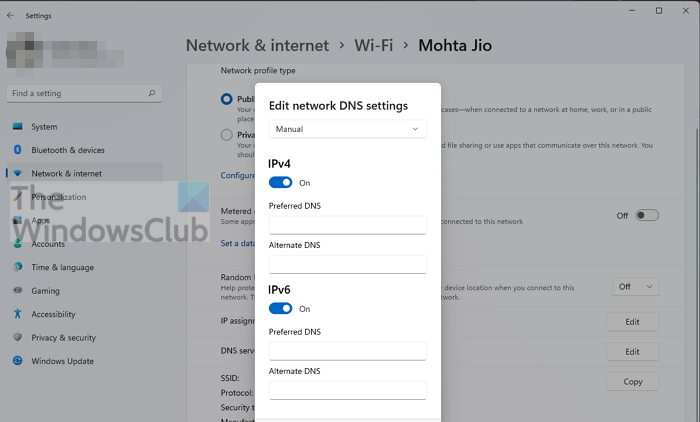
På routeren skal du kontrollere konfigurationen, hvor internetudbyderens IP-(ISPs IP) indstillinger er konfigureret. Hvis alt er konfigureret på din pc, skal du gå til Settings > Network og internet . Klik(Click) på Egenskaber(Properties) , og klik derefter på knappen Rediger(Edit) ved siden af DNS -servertildelingen. Her kan du se indstillingerne.
Hvad er en god DNS at bruge?
Der er ingen særlig definition af god DNS(Good DNS) , men brug af Cloudflare , Google DNS og andre på lignende linjer kan levere bedre ydeevne end internetudbyderen(ISP) .
Hvad er en sekundær DNS?
Hvis den primære server, der omsætter webstedsnavn til IP-adresse aka DNS , fejler, sender pc'en den samme forespørgsel til sekundær DNS . Det sikrer, at hvis forespørgslen tager for lang tid eller ikke er tilgængelig, kan brugeren stadig få adgang til hjemmesiden. Når det er løst, gemmer computeren det lokalt og forespørger ikke på DNS igen, før cachen udløber.
Sådan rydder du din DNS-cache?
Når en hjemmesides IP-adresse er løst, opbevares den i cachen. Næste gang browseren anmoder om det igen, bruges den lokale cache til at løse det hurtigt i stedet for at forespørge det med DNS . Hvis webstedet ikke bruger denne IP-adresse længere, kan webstedet muligvis ikke løses. Se vores detaljerede guide til, hvordan du kan rydde DNS-cachen.(clear the DNS cache.)
Ændrer DNS din IP-adresse?
Nej, det kan den ikke. En IP-adresse tildeles enten manuelt eller ved hjælp af DHCP . Det er en anden funktion, som ikke er en del af DNS-serveren(DNS Server) . Funktionen af DNS er at løse hjemmeside til IP-adresse og hurtigt.
Denne fejl er ekstern, og der er lidt du kan gøre. Selvom du kan genstarte tjenesterne på klient-pc'en, er det vigtigt at kontrollere ved hjælp af en alternativ ekstern DNS -server for at sikre, at det ikke er et pc-problem. Når du ændrer DNS -serveren, skal du huske at notere den gamle.
Jeg håber, at indlægget løste din fejl, og at du kan browse som normalt.
Related posts
Bedste gratis dynamiske DNS-tjenester på nettet, du bør bruge
DNSLookupView er et gratis DNS-opslagsværktøj til Windows-computere
Sådan aktiveres DNS over HTTPS i Windows 11/10
Sådan ændres DNS-serverindstillingen på Xbox One for at gøre det hurtigere
Slip TCP/IP, Skyl DNS, Nulstil Winsock, Nulstil proxy med batchfil
Aktiver DNS over HTTPS i Firefox, Chrome, Edge, Opera, Android, iPhone
Ret DNS-server, der ikke er autoritativ for zonefejl i Windows 11/10
DNS-serverfejl 0x8007232A, volumenaktiveringsfejl på Windows
HTTP-fejl 503, tjenesten er utilgængelig problem
Sådan aktiverer du DNS Client Service, hvis den er nedtonet i Windows 10
Hvad er en tredjeparts DNS-server? 8 grunde til at bruge offentlige DNS-servere
Sådan rettes fejl med DNS-serveren, der ikke reagerer
10 bedste offentlige DNS-servere i 2022: Sammenligning og gennemgang
DNS PROBE FINISHED NXDOMAIN Serverens IP-adresse kunne ikke findes
Sådan ryddes, nulstilles, tømmes DNS-cache i Windows 11/10
Hvad er DNS? Hvordan er det nyttigt?
DNS-cacheforgiftning og spoofing - hvad er det?
Sådan ændrer du nemt DNS-indstillinger i Windows 11/10
Sådan finder og ændrer du DNS-indstillingerne på din TP-Link Wi-Fi 6-router -
Hvad er privat DNS, og hvordan man bruger det
